كيفية إيقاف تشغيل البحث الآمن من Google؟
دليل استكشاف الأخطاء وإصلاحها / / August 04, 2021
الإعلانات
تمنح نتائج بحث Google الأشخاص إمكانية الوصول إلى مركز لا نهائي من المعلومات. لكن كل جزء من المعلومات ليس مفيدًا دائمًا للجميع. خاصة عندما يتعلق الأمر بالأطفال ، قد يؤدي الوصول إلى محتوى فاضح أو غير مناسب إلى وقوع إصابات لا مفر منها. في هذا الوقت وهذا العصر ، من المستحيل تمامًا إبعاد التكنولوجيا عن أيدي الأطفال. مع توفر الوصول إلى الإنترنت على جميع الأجهزة ، تزداد صعوبة الحفاظ على أشياء معينة بعيدًا عن الأطفال.
يتعرف Google على هذا الموقف وبالتالي فقد قام بتضمين ميزة في محرك البحث الخاص بهم تسمى Safesearch. يعمل كمرشح ويمنع فتح مواقع الويب أو الصفحات غير الملائمة أو المشبوهة. إنه ليس الحل النهائي لتصفح الإنترنت الآمن ، ولكنه أفضل ما نحصل عليه من Google. بشكل افتراضي ، يتم تشغيله ، وإذا كنت تكافح لإيقاف تشغيل هذه الميزة في Google على جهاز الكمبيوتر أو جهاز Android أو جهاز iOS ، فستكون هذه المقالة مفيدة لك.

جدول المحتويات
-
1 كيفية إيقاف تشغيل البحث الآمن من Google؟
- 1.1 كيفية إيقاف تشغيل Google Safesearch على جهاز كمبيوتر شخصي أو جهاز Mac؟
- 1.2 كيفية إيقاف تشغيل البحث الآمن من Google على أي متصفح هاتف ذكي؟
- 1.3 كيفية إيقاف تشغيل Google Safesearch على تطبيق Google؟
- 1.4 كيفية إيقاف تشغيل البحث الآمن من Google على جهاز iPhone أو iPad؟
كيفية إيقاف تشغيل البحث الآمن من Google؟
أولاً ، سنرى كيف يمكن إيقاف تشغيل البحث الآمن على جهاز كمبيوتر شخصي أو جهاز Mac ، ثم سننتقل إلى جهاز Android أو iOS.
الإعلانات
كيفية إيقاف تشغيل Google Safesearch على جهاز كمبيوتر شخصي أو جهاز Mac؟
يعد تعطيل وتمكين البحث الآمن من Google أمرًا سهلاً نسبيًا في صفحة إعدادات بحث Google.
- اذهب إلى جوجل الصفحة الرئيسية باستخدام أي متصفح.
- انقر فوق خيار الإعدادات في الركن الأيمن السفلي من الصفحة.
- اختر "إعدادات البحث".
- انقر فوق مربع الاختيار "تشغيل البحث الآمن" ضمن عوامل تصفية البحث الآمن وقم بإلغاء تحديده.
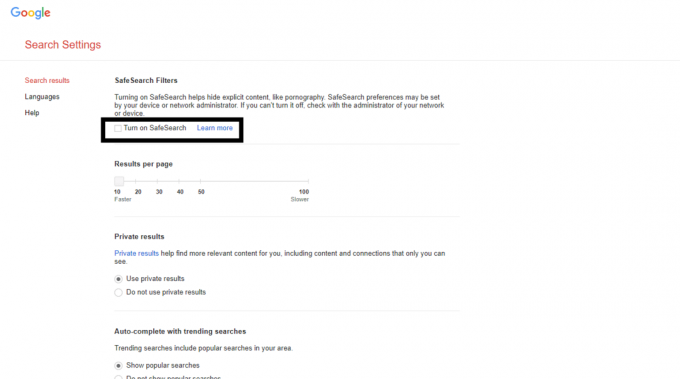
- انتقل إلى أسفل الصفحة وانقر على زر "حفظ".
ابحث الآن عن أي شيء تريده وتحقق مما إذا كان الفلتر معطلاً أم لا. إذا كان لا يزال يعمل في الخلفية ، فأغلق المتصفح وحاول مرة أخرى.
كيفية إيقاف تشغيل البحث الآمن من Google على أي متصفح هاتف ذكي؟
سيتضمن إيقاف تشغيل البحث الآمن من Google على متصفح في أي هاتف ذكي بضع خطوات أكثر من الطريقة السابقة المذكورة أعلاه ، ولكن من السهل اتباعها. سيعمل هذا في هاتف ذكي يعمل بنظام Android و iPhone وحتى جهاز iPad.
- افتح المتصفح الذي تختاره وانتقل إلى صفحة Google الرئيسية.
- ابحث عن شيء وانتظر ظهور النتائج.
- اضغط على أيقونة قائمة الهامبرغر في الزاوية اليسرى العليا.
- ثم حدد "الإعدادات" من قائمة الخيارات التي تظهر.
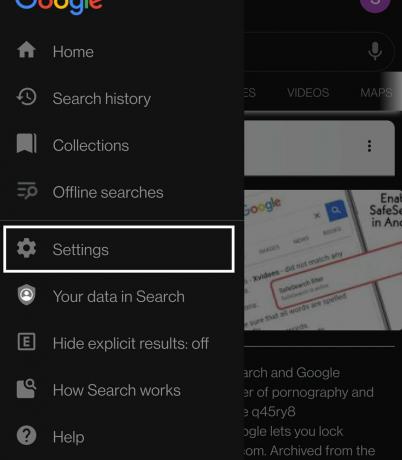
الإعلانات
- في إعدادات البحث ضمن "عوامل تصفية البحث الآمن" ، اختر "إظهار النتائج الصريحة".

- سيؤدي هذا إلى تعطيل البحث الآمن من Google في المتصفح والمتصفح الخاص بك فقط.
يمكنك الآن البحث عن أي شيء تريده في متصفحك. ومع ذلك ، لتعطيل البحث الآمن في تطبيق Google ، تحتاج إلى اتباع الدليل المذكور أدناه.
كيفية إيقاف تشغيل Google Safesearch على تطبيق Google؟
يفضل معظم مستخدمي Android استخدام تطبيق Google لإجراء أي بحث سريع. ولتعطيل مرشح البحث الآمن في هذا التطبيق ، ستكون العملية مختلفة قليلاً عما تم ذكره في الطريقتين السابقتين.
- افتح تطبيق Google.
- اضغط على أيقونة ثلاثية النقاط في الزاوية اليمنى السفلية.
- ثم اضغط على خيار "الإعدادات".
- من قائمة الخيارات في "الإعدادات" ، اختر "عام".
- سترى خيار البحث الآمن ، وبجواره مباشرةً ، سترى مفتاح تبديل. اضغط على زر التبديل وقم بتعطيله.

الإعلانات
بمجرد إيقاف تشغيل التبديل ، سيتم حفظه تلقائيًا في التطبيق الخاص بك. يمكنك الآن البحث عن أي شيء دون أن يعمل عامل تصفية البحث الآمن فوقه.
كيفية إيقاف تشغيل البحث الآمن من Google على جهاز iPhone أو iPad؟
هذه طريقة لمستخدمي iOS و iPadOS الذين يستخدمون تطبيق Google على أجهزتهم.
- افتح تطبيق Google.
- اضغط الآن على أيقونة الملف الشخصي في الزاوية اليمنى العليا من شاشتك.
- ثم اضغط على "الإعدادات" في القائمة التالية التي تظهر.
- ضمن الإعدادات ، اختر "عام".
- ضمن الإعدادات العامة ، اختر "إعدادات البحث".
- ضمن إعدادات البحث ، سترى "عوامل تصفية البحث الآمن". ضمن عوامل تصفية البحث الآمن ، اختر "إظهار النتائج الإباحية".
- أخيرًا ، اضغط على زر حفظ في أسفل الصفحة.
هذه هي الطريقة التي تقوم بإيقاف تشغيل البحث الآمن من Google على جميع أجهزتك. إذا كانت لديك أي أسئلة أو استفسارات حول هذا الدليل ، فقم بالتعليق أدناه وسنعاود الاتصال بك. تأكد أيضًا من مراجعة مقالاتنا الأخرى على نصائح وحيل iPhone ،نصائح وحيل Android, نصائح وحيل للكمبيوتر الشخصي، وغير ذلك الكثير لمزيد من المعلومات المفيدة.

![G610MUBU3CRJ3: تصحيح الأمان لشهر أكتوبر 2018 لجهاز Galaxy J7 Prime [أمريكا الجنوبية]](/f/b70ed8b78115a0be9890d23b2cee7242.jpg?width=288&height=384)
![How to Install Stock ROM on BQ Aquaris X5 [Firmware / Unbrick]](/f/45aa44cfa582e2c0976e38aa80732c3d.jpg?width=288&height=384)
